前言:
首先感谢前同事的经验教程分享,结合自己实际情况,再进行以下的归纳总结。封装过程不介入第三方工具,不做任何优化。
| 序号 | 任务 |
| 1 | 安装系统,软件 |
| 2 | 封装系统 |
| 3 | 捕获ISO,生成win文件 |
| 4 | 注入ISO |
| 5 | 利用Ventoy制作U盘启动盘 |
1、安装系统、软件
1.1新装1台虚拟机,100GB足矣,分2个区,一个装系统(C),一个存放捕获系统的win文件(D)。按照正常方法安装系统桌面。
1.2不需要安装VMware Tools,不用激活系统、office软件,可执行快照备份以便于随时恢复。
1.3安装封装系统所需的软件、系统更新至最新(驱动不需要安装,因为考虑到封装的系统需要安装到不同客户端电脑上,硬件可能不匹配)
2、封装系统
2.1请删除Windows用户下的defaultuser0和其他自己创建的个人用户,使用administrator用户执行Sysprep;
如果桌面文件也需要一起封装,请在C盘下创建一个文件夹位置存放(实际测试administrator桌面的文件在sysprep后会丢失)。
2.2封装,在sysprep界面,选择“进入系统全新体验(OOBE)”勾选“通用”并关机
cd \Windows\System32\Sysprep
sysprep
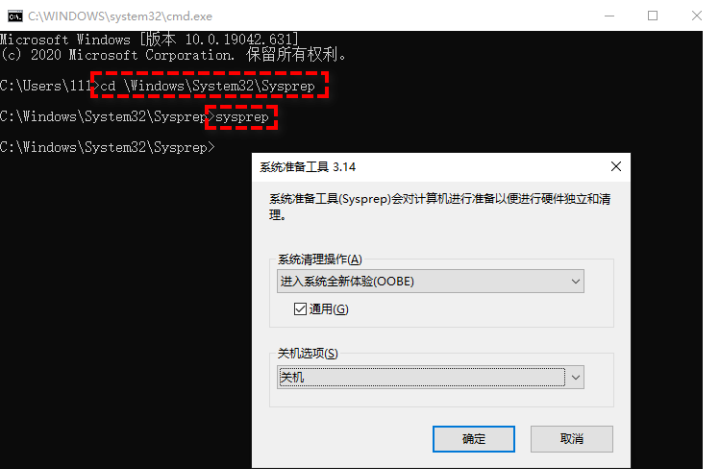
注:进入系统全新体验(OOBE):准备服务器,就像初次开机一样;通用:从镜像中删除SID信息;关机:Sysprep执行任务完毕后会立即关机
3、捕获ISO,生成win文件
3.1在VM上调整至引导模式至:下次引导期间强制进入EFI设置屏幕,然后再重启计算机,并加载Win10PE的ISO(文件名:Win10PESE_x64.iso)
#使用的win10PE(注意是win10PE,不是网上那种win7或win8的)
3.2进入PE后,管理员方式运行cmd,执行以下命令导出C盘image:
>>Dism /Capture-Image /ImageFile:D:\Win10.wim /CaptureDir:C:\ /Name:Win10
#D盘是位置,存放捕获后的WIN文件;C:\是系统安装目录; /Name是必须参数;
3.3执行命令完成之后,重启VM;正常释放系统,配置IP地址,将D盘中Win10.wim导出至本地计算机;
注:上图中的E盘,是在PE状态下读取插在host物理机的U盘,直接将捕获的ISO存放在U盘里,更为方便。
4、注入ISO
4.1利用UltraISO加工ISO(注册名:Guanjiu 注册码:A06C-83A7-701D-6CFC)
#使用UltraISO对win10源生ISO进行加工,替换ISO中的‘install.wim’并生成新的ISO;
4.2 另存为.iso文件
5、利用Ventory制作U盘启动盘
以上全部封装过程完成。
--------------------------------------------------------------------------------------------------------------------------------------------------------------------------------------------
附件:
为什么要使用sysprep(作用)?
微软的操作系统很早就开始使用安全标识符(SID)对计算机和用户进行识别。在域控环境中,分配给计算机账号的叫 Machine SID,分配给用户账户的是用户账户 SID。处于工作组计算机的 SID 是由算法生成的,除特殊账户外,其它用户的 SID 也是由算法生成的;而域中各对象的 SID 是由域范围的 SID 和具有唯一性的相对标识符 (RID) 连接组成,RID 是在创建安全主体时由域中的 RID Master 分配的。RID Master 的作用是:分配可用 RID 池给域内的 DC 以及防止对象的 SID 重复。
所以当你从一台主机克隆出多个 PC,或者使用同一虚拟机母板克隆出多台 VM 之后,其 SID 势必会相同,在加入域时会造成安全主体的识别混乱和加域失败等,通过Sysprep封装就可以解决该问题。
